Um einen Veranstaltungstermin löschen zu können, dürfen keine Buchungen, Raumbuchungen oder Rechnungen für ihn existieren. Im „Aktionen“-Menü des Termins auf der Detailseite seiner Veranstaltung ist dann der Link „Löschen“ aktiv.
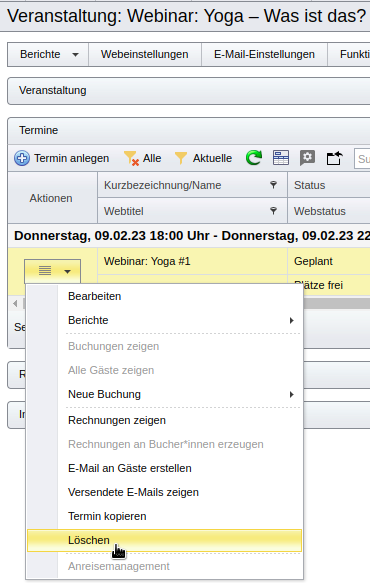
Einen versehentlich angelegten Termin können wir auf diese Weise rasch wieder löschen. Einen Termin, für den schon Buchungen vorliegen, stornieren wir, ohne Daten zu verlieren.
Wollen wir einen Termin löschen, für den schon weitere Daten angelegt wurden, müssen wir zuvor diese Daten löschen:
- Gegebenenfalls erstellte Rechnungen für Buchungen und Terminumsätze löschen bzw. stornieren.
- Raumbuchungen aus der Liste auf der Veranstaltungs-Detailseite oder Raumbuchungen – Liste anzeigen „Bearbeiten“ und in Status „Gelöscht“ setzen.
- Buchungen löschen.
